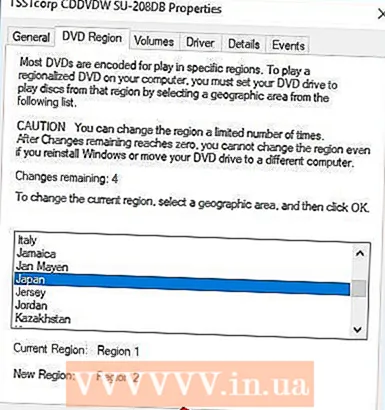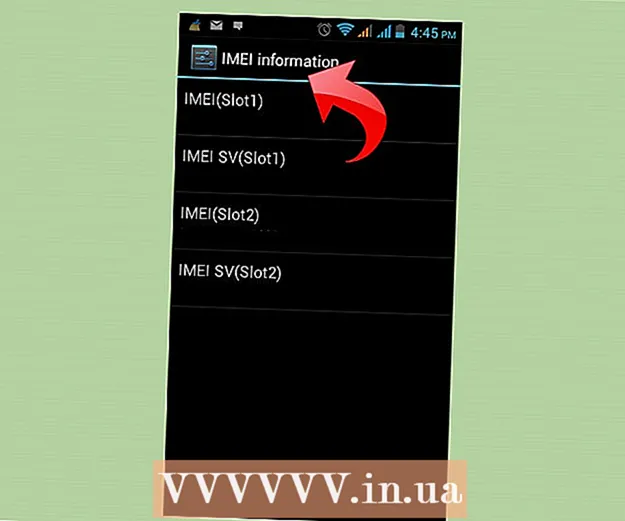Autor:
Carl Weaver
Erstelldatum:
26 Februar 2021
Aktualisierungsdatum:
1 Juli 2024

Inhalt
- Schritte
- Methode 1 von 3: Filme von DVDs nach iTunes kopieren
- Methode 2 von 3: Filme herunterladen und auf das iPad kopieren
- Methode 3 von 3: Verwenden von Videostreaming-Apps
iPad ist ein schönes Gerät. Das großartige Display und die lange Akkulaufzeit machen das iPad zu einem großartigen Werkzeug zum Ansehen von Filmen. Das Problem ist, dass das Herunterladen von Filmen nicht billig ist. Wenn Sie jedoch Tonnen von Film-DVDs haben, können Sie diese mit kostenloser Software in ein Format konvertieren, das auf Ihrem iPad abgespielt werden kann. Sie können auch jeden heruntergeladenen Film in ein vom iPad unterstütztes Format konvertieren. Darüber hinaus gibt es mehrere kostenlose Apps, mit denen Sie Streaming-Videos völlig kostenlos (und legal) ansehen können.
Schritte
Methode 1 von 3: Filme von DVDs nach iTunes kopieren
 1 Laden Sie Handbrake herunter und installieren Sie es. Es ist ein kostenloser Videodateikonverter, mit dem Sie DVD-Filme auf Ihren Computer rippen und dann in ein iPad-kompatibles Format konvertieren können. Dieses Programm unterstützt Windows, Mac OS und Linux. Sie können es von der Website herunterladen handbremse.fr.
1 Laden Sie Handbrake herunter und installieren Sie es. Es ist ein kostenloser Videodateikonverter, mit dem Sie DVD-Filme auf Ihren Computer rippen und dann in ein iPad-kompatibles Format konvertieren können. Dieses Programm unterstützt Windows, Mac OS und Linux. Sie können es von der Website herunterladen handbremse.fr.  2 Laden Sie die libdvdcss-Datei herunter, um die DVD-Verschlüsselung zu umgehen. Die meisten Film-DVDs sind verschlüsselt, um das Kopieren zu verhindern. Die libdvdcss-Datei ermöglicht es Handbrake, diese Einschränkung beim Rippen von DVD-Filmen zu umgehen. Sie können diese Datei von der Website herunterladen download.videolan.org/pub/libdvdcss/1.2.12/... Wählen Sie die Dateiversion, die Ihrem Betriebssystem entspricht.
2 Laden Sie die libdvdcss-Datei herunter, um die DVD-Verschlüsselung zu umgehen. Die meisten Film-DVDs sind verschlüsselt, um das Kopieren zu verhindern. Die libdvdcss-Datei ermöglicht es Handbrake, diese Einschränkung beim Rippen von DVD-Filmen zu umgehen. Sie können diese Datei von der Website herunterladen download.videolan.org/pub/libdvdcss/1.2.12/... Wählen Sie die Dateiversion, die Ihrem Betriebssystem entspricht.  3 Kopieren Sie die heruntergeladene libdvdcss-Datei in den Handbrake-Ordner.
3 Kopieren Sie die heruntergeladene libdvdcss-Datei in den Handbrake-Ordner.- Fenster. Kopieren Sie die libdvdcss-2-Datei in den Ordner C: Programme Handbrake oder in den Ordner, in dem Sie Handbrake installiert haben.
- Mac OS X. Führen Sie libdvdcss.pkg aus, um die Datei automatisch am richtigen Ort zu installieren.
 4 Legen Sie die Film-DVD in das Laufwerk Ihres Computers ein. Sie können die gekauften Filme kopieren, aber nicht verteilen, damit Sie keine Probleme haben.
4 Legen Sie die Film-DVD in das Laufwerk Ihres Computers ein. Sie können die gekauften Filme kopieren, aber nicht verteilen, damit Sie keine Probleme haben.  5 Starten Sie das Handbrake-Programm. Machen Sie sich keine Sorgen um komplizierte Einstellungen - Sie können die Standardeinstellungen zum Konvertieren von Filmen verwenden.
5 Starten Sie das Handbrake-Programm. Machen Sie sich keine Sorgen um komplizierte Einstellungen - Sie können die Standardeinstellungen zum Konvertieren von Filmen verwenden.  6 Klicken Sie auf "Quelle" und wählen Sie "Video-DVD". Handbrake scannt die DVD im Laufwerk Ihres Computers.
6 Klicken Sie auf "Quelle" und wählen Sie "Video-DVD". Handbrake scannt die DVD im Laufwerk Ihres Computers.  7 Markieren Sie den gewünschten Titel. Wenn die DVD sowohl Breitbild- als auch Vollbildversionen Ihres Films enthält, können Sie die gewünschte Version aus dem Titelmenü auswählen. Der Abschnitt „Größe“ der Registerkarte „Film“ hilft Ihnen, verwirrende Filmversionen zu vermeiden.
7 Markieren Sie den gewünschten Titel. Wenn die DVD sowohl Breitbild- als auch Vollbildversionen Ihres Films enthält, können Sie die gewünschte Version aus dem Titelmenü auswählen. Der Abschnitt „Größe“ der Registerkarte „Film“ hilft Ihnen, verwirrende Filmversionen zu vermeiden.  8 Legen Sie den Speicherort der konvertierten Datei fest. Klicken Sie dazu neben dem Feld Ziel auf Durchsuchen, um den Ordner auszuwählen, in den die konvertierte Videodatei kopiert wird.
8 Legen Sie den Speicherort der konvertierten Datei fest. Klicken Sie dazu neben dem Feld Ziel auf Durchsuchen, um den Ordner auszuwählen, in den die konvertierte Videodatei kopiert wird.  9 Wählen Sie das iPad aus der Liste der Voreinstellungen aus. Dadurch wird der Konvertierungsprozess automatisch so konfiguriert, dass er in ein vom iPad unterstütztes Format konvertiert wird. Wenn die Liste der Voreinstellungen nicht angezeigt wird, klicken Sie auf Voreinstellungen wechseln.
9 Wählen Sie das iPad aus der Liste der Voreinstellungen aus. Dadurch wird der Konvertierungsprozess automatisch so konfiguriert, dass er in ein vom iPad unterstütztes Format konvertiert wird. Wenn die Liste der Voreinstellungen nicht angezeigt wird, klicken Sie auf Voreinstellungen wechseln.  10 Klicken Sie auf "Ausführen", um mit dem Rippen und Konvertieren Ihres DVD-Films zu beginnen. Es wird einige Zeit in Anspruch nehmen. Sie können den Fortschritt des Vorgangs unten im Handbrake-Fenster verfolgen.
10 Klicken Sie auf "Ausführen", um mit dem Rippen und Konvertieren Ihres DVD-Films zu beginnen. Es wird einige Zeit in Anspruch nehmen. Sie können den Fortschritt des Vorgangs unten im Handbrake-Fenster verfolgen.  11 Fügen Sie den Film zu Ihrer iTunes-Mediathek hinzu. Auf diese Weise können Sie es mit Ihrem iPad synchronisieren.
11 Fügen Sie den Film zu Ihrer iTunes-Mediathek hinzu. Auf diese Weise können Sie es mit Ihrem iPad synchronisieren. - Klicken Sie auf Datei (Windows) oder öffnen Sie das iTunes-Menü (Mac OS) und wählen Sie Datei zur Bibliothek hinzufügen. Suchen Sie die Filmdatei, die Sie gerade von der Festplatte kopiert und in das gewünschte Format konvertiert haben.
 12 Öffnen Sie den Abschnitt „Filme“ Ihrer iTunes-Mediathek und gehen Sie zum Tab „Heimvideos“. Die in iTunes importierten Filme werden angezeigt.
12 Öffnen Sie den Abschnitt „Filme“ Ihrer iTunes-Mediathek und gehen Sie zum Tab „Heimvideos“. Die in iTunes importierten Filme werden angezeigt. - Um einen Film in den Abschnitt Filme zu verschieben, klicken Sie mit der rechten Maustaste auf den Film und wählen Sie Info. Wählen Sie auf der Registerkarte Optionen aus dem Popup-Menü die Kategorie aus, in die Sie den Film verschieben möchten.
 13 Synchronisieren Sie den Film mit Ihrem iPad. Lesen Sie diesen Artikel für Details zum Synchronisieren von Videodateien mit dem iPad.
13 Synchronisieren Sie den Film mit Ihrem iPad. Lesen Sie diesen Artikel für Details zum Synchronisieren von Videodateien mit dem iPad.
Methode 2 von 3: Filme herunterladen und auf das iPad kopieren
 1 Finden Sie Filme, die kostenlos und legal heruntergeladen werden können. Die meisten berühmten Filme können nicht kostenlos heruntergeladen werden, aber es gibt Websites, auf denen Sie dies legal tun können:
1 Finden Sie Filme, die kostenlos und legal heruntergeladen werden können. Die meisten berühmten Filme können nicht kostenlos heruntergeladen werden, aber es gibt Websites, auf denen Sie dies legal tun können: - Archiv.org (archive.org/details/movies) - eine Website mit einer riesigen Sammlung von Filmen, die kostenlos heruntergeladen werden können. Wenn Sie Filme von dieser Seite herunterladen, wählen Sie bitte die Version "h.246".
- Kostenlose YouTube-Filme (youtube.com/user/movies/videos?sort=dd&view=26&shelf_id=12) ist eine Sammlung von Filmen, die auf YouTube hochgeladen werden und kostenlos angesehen werden können. Wenn Sie solche Filme herunterladen möchten, verwenden Sie bitte den YouTube Downloader.
- Klassisches Kino Online (classiccinemaonline.com) - eine Site mit einer Sammlung alter Filme, die kostenlos heruntergeladen werden können. Wählen Sie einen Film aus und klicken Sie auf "Herunterladen", um den Film im AVI-Format herunterzuladen. Dieses Format muss in ein anderes konvertiert werden (siehe unten).
 2 Laden Sie einen Film von einem Torrent-Tracker herunter. Dies ist nur legal, wenn Sie diesen Film bereits gekauft haben (zB auf einer DVD). Das Format von Filmen, die von Torrent-Trackern heruntergeladen werden, muss in ein anderes Format konvertiert werden (siehe unten). Lesen Sie diesen Artikel, um detaillierte Informationen zum Herunterladen von Dateien von Torrent-Trackern zu erhalten.
2 Laden Sie einen Film von einem Torrent-Tracker herunter. Dies ist nur legal, wenn Sie diesen Film bereits gekauft haben (zB auf einer DVD). Das Format von Filmen, die von Torrent-Trackern heruntergeladen werden, muss in ein anderes Format konvertiert werden (siehe unten). Lesen Sie diesen Artikel, um detaillierte Informationen zum Herunterladen von Dateien von Torrent-Trackern zu erhalten.  3 Verwenden Sie Handbrake, um Ihre heruntergeladenen Filme in ein vom iPad unterstütztes Format zu konvertieren. Bitte beachten Sie, dass die meisten heruntergeladenen Dateien vom iPad nicht unterstützt werden.
3 Verwenden Sie Handbrake, um Ihre heruntergeladenen Filme in ein vom iPad unterstütztes Format zu konvertieren. Bitte beachten Sie, dass die meisten heruntergeladenen Dateien vom iPad nicht unterstützt werden. - Laden Sie die Handbrake-Software von der Website herunter und installieren Sie sie handbremse.fr.
- Starten Sie Handbrake und klicken Sie auf "Quelle". Wählen Sie die heruntergeladene Videodatei auf Ihrem Computer aus.
- Legen Sie den Speicherort der konvertierten Datei fest. Klicken Sie dazu neben dem Feld Ziel auf Durchsuchen, um den Ordner auszuwählen, in den die konvertierte Videodatei kopiert wird, und geben Sie einen Namen für die Videodatei ein.
- Wählen Sie das iPad aus der Liste der Voreinstellungen aus. Wenn die Liste der Voreinstellungen nicht angezeigt wird, klicken Sie auf Voreinstellungen wechseln.
- Klicken Sie auf "Ausführen", um mit der Konvertierung Ihres Films zu beginnen. Es wird einige Zeit in Anspruch nehmen. Sie können den Fortschritt des Vorgangs unten im Handbrake-Fenster verfolgen.
 4 Importieren Sie den konvertierten Film in iTunes. Auf diese Weise können Sie es mit Ihrem iPad synchronisieren.
4 Importieren Sie den konvertierten Film in iTunes. Auf diese Weise können Sie es mit Ihrem iPad synchronisieren. - Klicken Sie auf Datei (Windows) oder öffnen Sie das iTunes-Menü (Mac OS) und wählen Sie Zur Bibliothek hinzufügen. Suchen Sie die Filmdatei, die Sie in das gewünschte Format konvertiert haben.
- Öffnen Sie den Abschnitt Filme Ihrer iTunes-Mediathek. Oder klicken Sie oben im iTunes-Fenster auf das bandförmige Symbol.
- Klicken Sie auf die Registerkarte "Heimvideos". Die in iTunes importierten Filme werden angezeigt. Um einen Film in den Abschnitt Filme zu verschieben, klicken Sie mit der rechten Maustaste auf den Film und wählen Sie Info. Wählen Sie auf der Registerkarte Optionen aus dem Popup-Menü die Kategorie aus, in die Sie den Film verschieben möchten.
 5 Synchronisieren Sie den Film mit Ihrem iPad. Lesen Sie diesen Artikel für Details zum Synchronisieren von Videodateien mit dem iPad.
5 Synchronisieren Sie den Film mit Ihrem iPad. Lesen Sie diesen Artikel für Details zum Synchronisieren von Videodateien mit dem iPad.
Methode 3 von 3: Verwenden von Videostreaming-Apps
 1 Laden Sie eine Streaming-Video-App herunter. Es gibt viele solcher Apps, wie Hulu und Netflix, aber die meisten von ihnen sind kostenpflichtig. Glücklicherweise gibt es mehrere Apps, mit denen Sie Streaming-Videos völlig kostenlos ansehen können (durch Hinzufügen von Werbeunterbrechungen). Einige dieser Anwendungen sind:
1 Laden Sie eine Streaming-Video-App herunter. Es gibt viele solcher Apps, wie Hulu und Netflix, aber die meisten von ihnen sind kostenpflichtig. Glücklicherweise gibt es mehrere Apps, mit denen Sie Streaming-Videos völlig kostenlos ansehen können (durch Hinzufügen von Werbeunterbrechungen). Einige dieser Anwendungen sind: - Crackle - Diese kostenlose App enthält Hunderte von Filmen mit Werbeunterbrechungen. Wenn Sie beliebte Filme kostenlos ansehen möchten, beenden Sie Ihre Auswahl in dieser Anwendung.
- NFB Films - Diese App wird vom National Film Board of Canada unterstützt und enthält Tausende von Filmen und Clips, die Sie kostenlos ansehen können.
- PlayBox ist eine Anwendung, mit der Sie Tausende von Filmen und Fernsehsendungen ansehen können. Sie können alle Shows oder Filme herunterladen.
 2 Durchsuchen Sie die Liste der Filme, die in einer bestimmten App verfügbar sind. Diese Liste wird regelmäßig aktualisiert, sodass Sie immer neue Filme zum Anschauen finden.
2 Durchsuchen Sie die Liste der Filme, die in einer bestimmten App verfügbar sind. Diese Liste wird regelmäßig aktualisiert, sodass Sie immer neue Filme zum Anschauen finden.  3 Spielen Sie den Film ab. Sie können dies mit der ausgewählten Anwendung tun und nur, wenn Ihr Gerät mit dem Internet verbunden ist. Sie müssen den Film nicht herunterladen, um ihn anzusehen.
3 Spielen Sie den Film ab. Sie können dies mit der ausgewählten Anwendung tun und nur, wenn Ihr Gerät mit dem Internet verbunden ist. Sie müssen den Film nicht herunterladen, um ihn anzusehen.